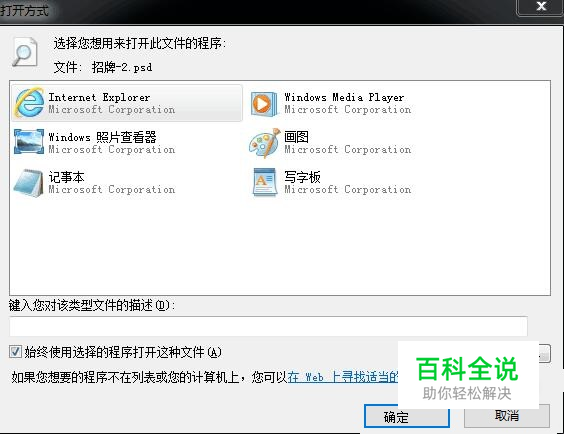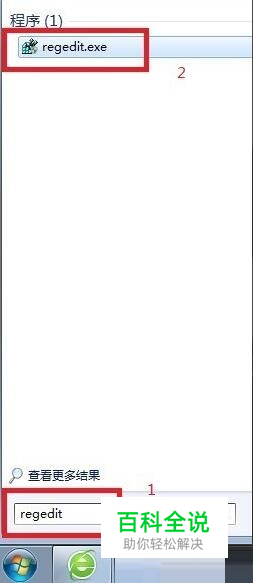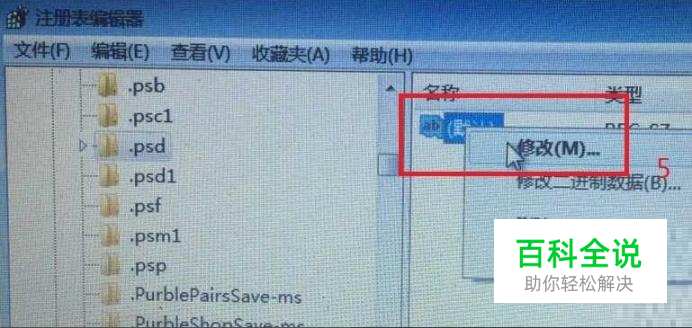一招解决Photoshop软件无法与PSD文件关联问题
问题概况:Windows 7下安装 photoshop cs3、cs4、cs5、cs6、cc ,以及 安装 photoshop绿色版免安装版软件后 ,无法关联上PSD文件,右键PSD打开方式里不显示photoshop,浏览选取也无法关联 。该怎么办呢?小编教你一招解决此问题。
操作方法
- 01
1、未关联的psd文件,右键>>打开>>选择从已安装程序列表中选择程序>>确定;或 右键>>打开方式 ;后 找不到 photoshop 软件图标。点击 浏览>>选择所在文件夹下的 photoshop.exe 后,打开方式里依然不显示。
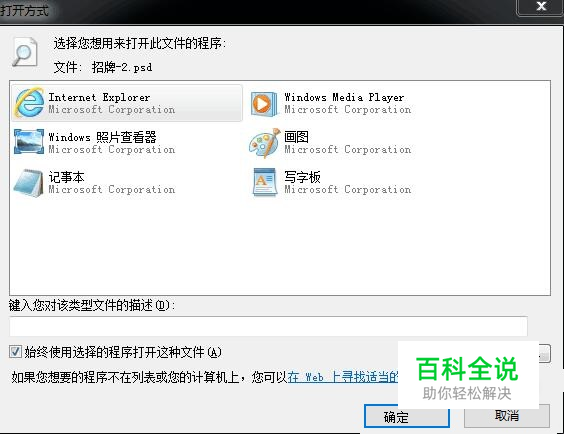

- 02
2、打开 windows 开始菜单;输入 regedit.exe ,回车确定;注册表编辑器即可打开。。
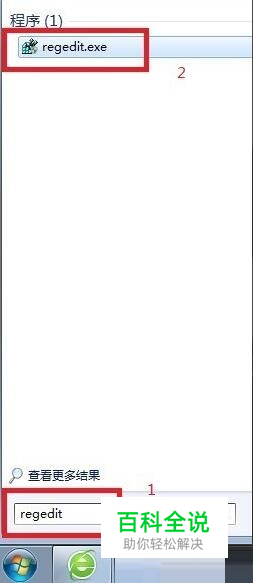
- 03
3、选择 ,HKEY_CLASSES_ROOT 找到 下面的 .psd 一项,我们看到 其值是 Photoshop.Image.60 ; 选择右侧的 “默认”,右键选择 修改,将 60 改为 12 ;;然后 确定。 说明: cs3 改成 10 ;cs4改成 11 ;cs5改成 12 ;cs6改成 13;CC系列版本号可网上查阅。
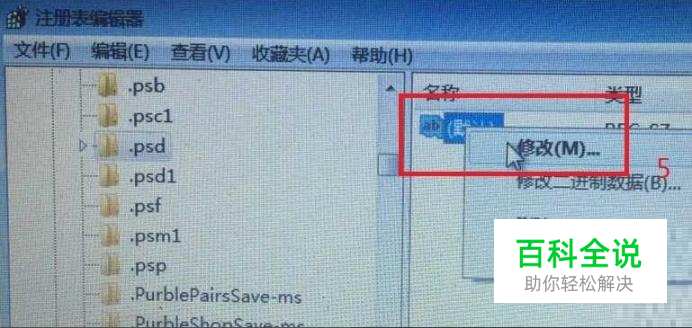
- 04
4、重新 选择 PSD文件,右键 选择 打开方式后,会发现,Adobe Photoshop CS5 显示出来了;
- 05
5、选择photoshop,并 勾选 下面的 “始终使用选择的程序打开这种文件”,最后确定。我们会发现 ,原来的 psd文件图标变成了熟悉的面孔。双击打开文件,photoshop软件正常打开。此时,PSD文件与photoshop关联成功。
赞 (0)